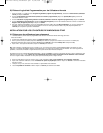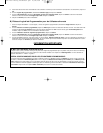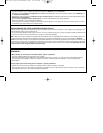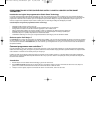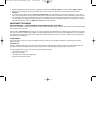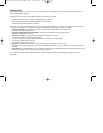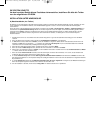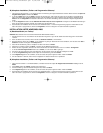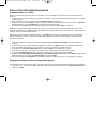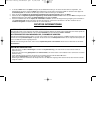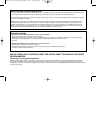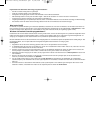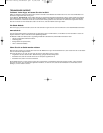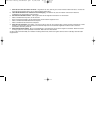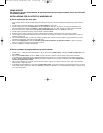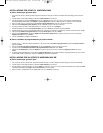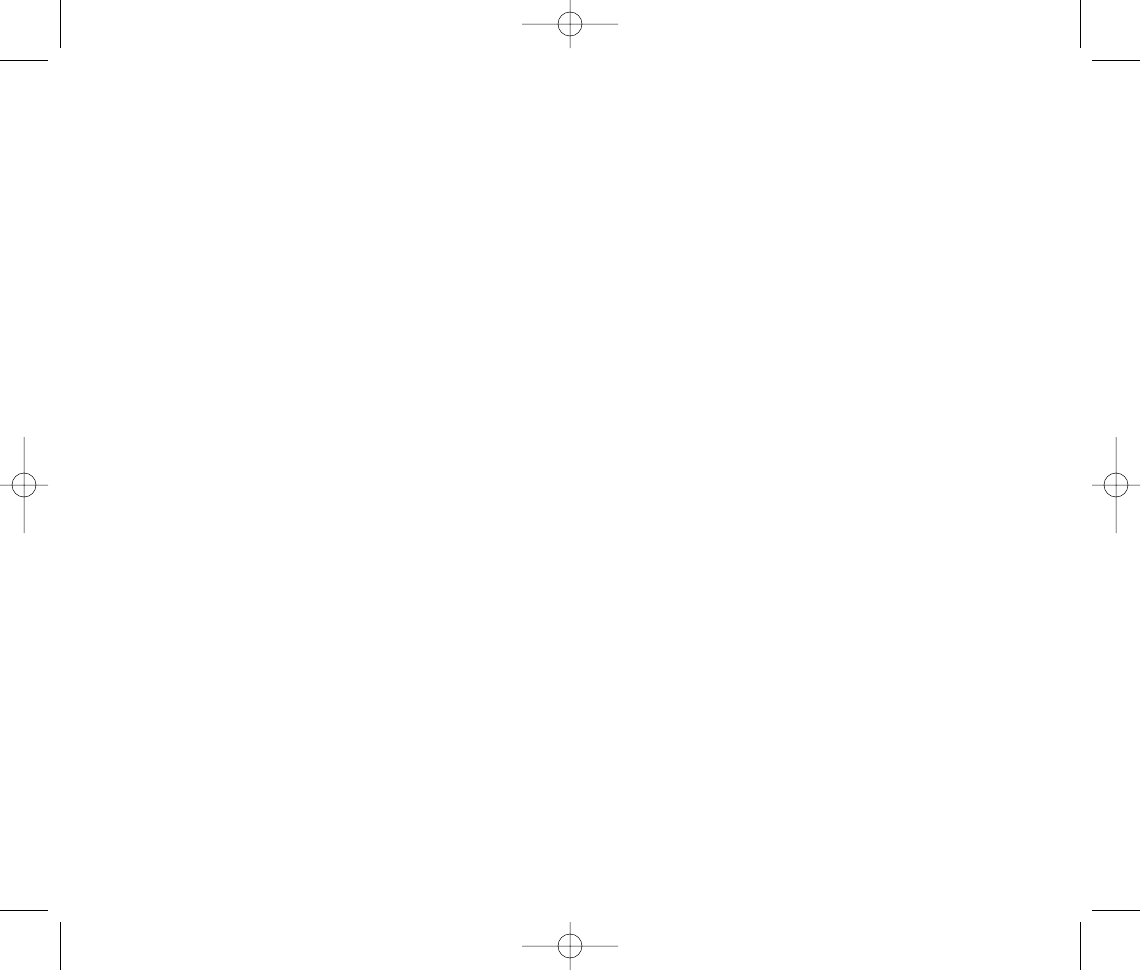
INSTALLATION UNTER WINDOWS® 98 UND ME
A) Basisinstallation (nur Treiber)
Mit dieser Installation richten Sie NUR Treiber für Ihren Controller ein. Die volle Installation wird separat beschrieben und richtet Software +
Treiber ein
1 Schalten Sie Ihren Computer an, beenden Sie alle laufenden Programme und legen Sie die Saitek Smart Technologie CD in das CD ROM
Laufwerk Ihres PCs.
2 Wenn das Start-Fenster erscheint, klicken Sie bitte auf Software installieren, um fortzufahren.
3 Klicken Sie im ersten Fenster auf Weiter um fortzufahren. (Falls die CD nicht automatisch gestartet wird, gehen Sie bitte auf Ausführen im
WindowsÒ-Startmenü, geben Sie D:\Setup.exe ein und klicken Sie anschließend auf OK.)
4 Nachdem Sie die Nutzungsbedingungen des Herstellers gelesen haben, klicken Sie bitte auf Weiter um fortzufahren.
Hinweis: Sie müssen mindestens MicrosoftÒ DirectXÒ 8.1 (oder eine neuere Version) auf Ihrem Rechner installiert haben damit Ihr Saitek
Controller funktionsbereit ist. Die Installationsroutine überprüft automatisch, ob diese Software noch installiert werden muss, und wird diese, falls
notwendig, direkt von der Saitek Produkt CD laden.
Wenn Sie dazu aufgefordert werden MicrosoftÒ DirectXÒ 8.1 zu installieren, klicken Sie bitte auf Installieren, folgen Sie anschließend den
Bildschirmanweisungen und starten Sie danach Ihren PC neu. Bitte versichern Sie sich, dass sich die Saitek CD noch in Ihrem CD-ROM
Laufwerk befindet, wenn Sie den PC neustarten. Sobald MicrosoftÒ DirectXÒ 8.1 installiert ist, wird die Installation automatisch mit dem
nächsten Schritt fortfahren.
5 Folgen Sie den Bildschirm-Anweisungen und wählen Sie Ja, ich möchte den Computer jetzt neustarten, wenn diese Aufforderung
erscheint.
6 Nach dem Neustart erscheint das Gerätetreiber-Installationsfenster. Klicken Sie auf Weiter und folgen Sie den Bildschirmanweisungen.
7 Wenn die Installation abgeschlossen ist, stecken Sie bitte Ihren Controller am USB Anschluss Ihres Rechners an.
8 Erscheint das Fenster Controller Eigenschaften, klicken Sie bitte auf Weiter um zum Test-Fenster zu gelangen.
9 Testen Sie nun, ob alle Tasten und Funktionen Ihres Saitek Controller richtig funktionieren. Danach klicken Sie auf OK.
10 Im Fenster Programmiersoftware wählen Sie die Option für normale Nutzung und klicken Sie danach auf Weiter.
11 Wählen Sie bitte im Registrierungsfenster Registrierung meines Saitek Controllers Online. Klicken Sie dann Weiter und folgen Sie den
Bildschirmanweisungen oder wählen Sie Später Registrieren und klicken Sie Weiter.
12 Klicken Sie anschließend auf Fertigstellen um die Installation zu beenden. Ihr Saitek Controller ist nun fertig installiert und spielbereit.
B) Komplette Installation (Treiber und Programmier-Software)
Diese Installation wird den entsprechenden Treiber und die Saitek Smart Technology Programmierungssoftware für Saitek Controller installieren.
1 Folgen Sie Punkt 1 – 12 der Basisinstallation. Wählen Sie in dem Programmierungssoftware-Fenster dann Fortgeschrittene Benutzer aus
und klicken Sie Weiter.
P880 Dual Analog Pad Manual.qxd 20/04/2004 16:28 Page 21